很多用户都知道dhcp是一个局域网的网络协议,如果用户们要启动热点,就必须要开启dhcp服务器,然而最近有位win10系统用户遇到启动dhcp服务器失败的情况,那么win10系统dhcp服务器无法启动怎么办呢?今天为大家带来无法开启dhcp服务器的解决方法。
无法开启dhcp服务器的解决方法:
1、按下Win+R 组合键打开运行,输入:services.msc 点击确定打开服务;如图所示:
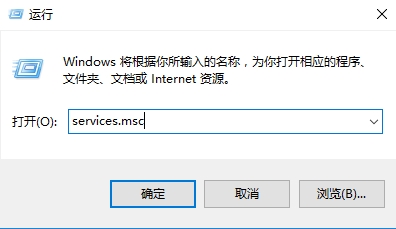
2、在服务界面找到 WinHTTP Web Proxy Auto-Discovery service 服务双击打开;如图所示:
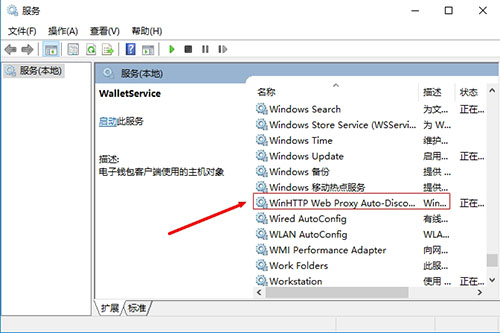
3、在WinHTTP Web Proxy Auto-Discovery service服务界面,确保该服务已启用,若未启用的话将其启用;如图所示:
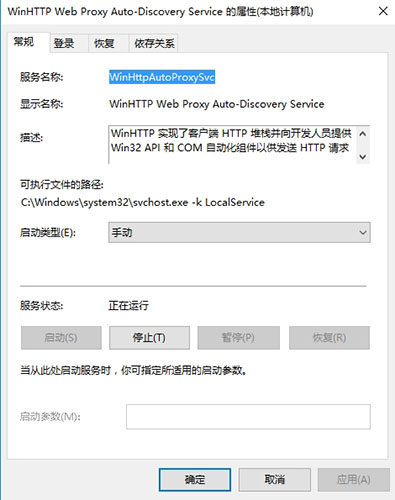
4、然后点击“登录”选卡,选择“此帐号”--》本地服务,将下方两个密码框中的密码全部删除,点击确定;如图所示:
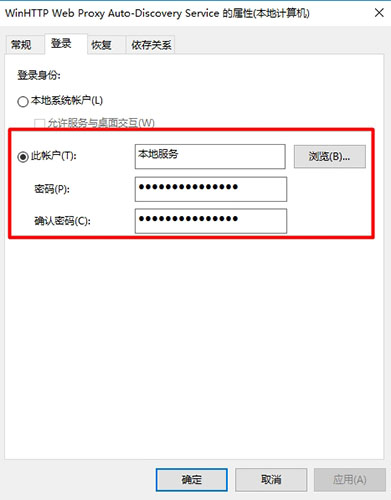
5、接着在服务界面双击打开 DHCP Client 服务,同样,切换到“登录”选项卡,选择“此帐号”--》本地服务,将下方两个密码框中的密码全部删除,点击确定;如图所示:
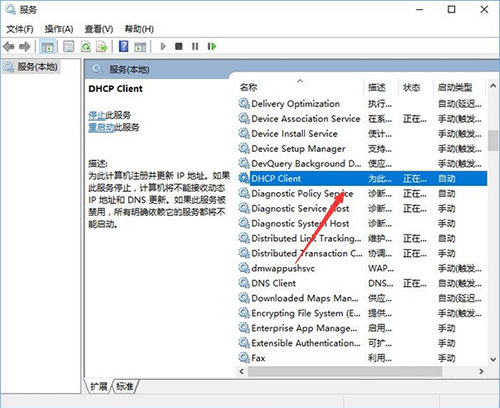
关于win10系统dhcp服务无法启动的解决方法就为大家详细介绍到这里了,如果用户们也碰到了同样的问题可以参考以上方法步骤进行解决哦,希望本篇教程对大家有所帮助。












